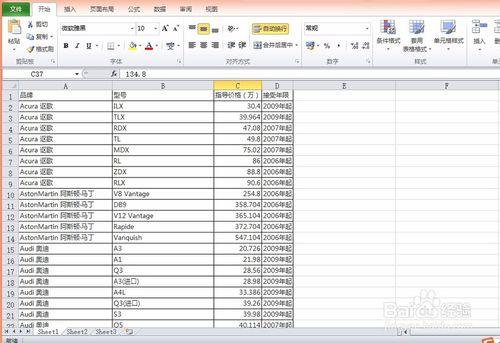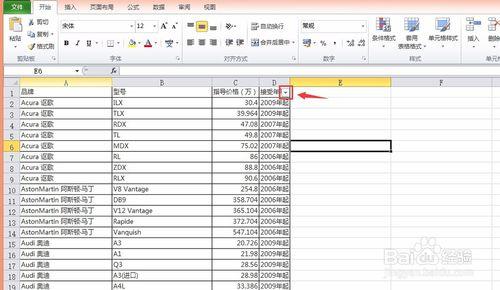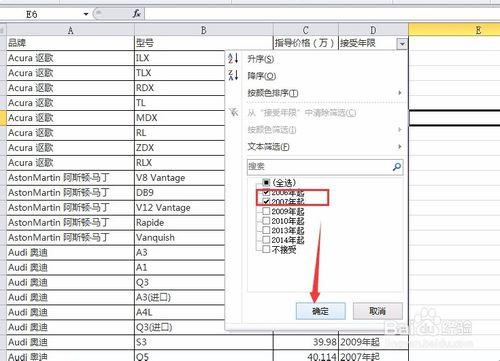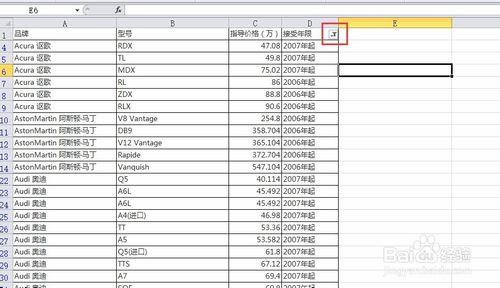只想要看某一個列的部分內容,那我們就需要用到篩選功能了。
手寫不容易,能幫助到您請給個贊鼓勵下我的小心靈。
工具/原料
電腦
office軟件
方法/步驟
打開需要設置的表格。
例如,現在我們只需要看“接收年限”為2006年起和2007年起的數據。現在為大家演示操作步驟。
選擇“接收年限”列。
直接點最上面的列頭就是選擇整列了。選擇好了之後點開始》選擇排序和篩選。
在出來的下拉框裡面,選擇“篩選”,點一下就可以了。
然後就看到“接收年限”列多了一個小三角的符合,見下圖箭頭指向。
點開小三角的圖標,就會出來下拉列表,這個 就是顯示這個列裡面包含的內容了。
因為我們是要看“2006年起和2007年起的”,所以我們在下拉列表中就只打上這兩個前面的勾就可以了,點下確定按鈕。
然後就可以看到我們要看到的效果了,如下圖。
這裡有個小小的細節,如果是顯示部分內容的話,小三角的圖標就變成個類似漏洞狀的圖案了。
tips:如果要看回去全部的話,那直接點紅色小三角位置,全選》確定》就出來全部的內容了。
注意事項
有疑問可以評論留言,如看到會答覆的。